Paar aastat ei olnud kahtlustki, kes selle tegi parim kokkupandav telefon. Samsung käivitas uue kategooria 2019. aastal ega olnud pikka aega silmitsi tõsise konkurentsiga, kuid valdkond on 2023. aastal oluliselt muutunud. Teised nutitelefonide tootjad pole mitte ainult Samsungile järele jõudnud, vaid vaieldamatult edestanud Korea tehnoloogiahiiglast raamatulaadse kokkupandava riistvara valmistamise osas.
Kuid riistvara ei ole ainus tegur, mida kahe kokkupandava seadme võrdlemisel arvestada, kuna seade, millel on parem tarkvara pakub vaieldamatult paremat üldist kogemust, kuna see kasutab tegelikult ära kõik need lisavõimalused ruumi. Samsungi aastatepikkune edumaa tootmisel kokkupandavad telefonid on andnud neile rohkem aega Androidi optimeerimiseks kokkupandavate jaoks ja see on tõesti näha.
Olen kasutanud Samsung Galaxy Z Fold 5 juba veidi üle kuu ja olen pidevalt üllatunud, kui palju kasulikke funktsioone ma selle One UI 5.1.1 tarkvarast leian. See võtaks vanused selgitamaks iga Samsungi Androidis tehtud muudatust, mis mulle meeldib või ei meeldi, nii et selle asemel tahtsin esile tuua just need muudatused, mis parandavad raamatulaadse kokkupandava telefoni kasutuskogemust.
Paljusid funktsioone, mida ma mainin, ei leidu Androidi avatud lähtekoodiga versioonis (AOSP) — vähemalt veel mitte, mis tähendab, et neid ei leidu ka Google Pixel Fold. Kui Google peaks need funktsioonid lisama, parandaks see Pixel Foldi ja muude kokkupandavate seadmete kasutuskogemust. Muidugi ei saa Google kopeerida kõiki Galaxy Z Fold 5 funktsioone, kuna see on olemas palju kaaluda enne kui nad saavad lisada ükskõik milline uus funktsioon Androidi laos. Sellegipoolest võib Google Samsungilt ja teistelt originaalseadmete tootjatelt palju ära kasutada, eriti kui tegemist on multitegumtöö ja tootlikkuse funktsioonidega.
Jagatud ekraan
Alustuseks lubage mul näidata, kuidas multitegumtöötlus on ühes kasutajaliideses parem kui Androidi varuversioonis tänu muudatustele ja täiustustele, mida Samsung tegi jagatud ekraani režiimis, akendes ja tegumiribal.
Pixel Foldis olev Android toetab kahe rakenduse kõrvuti panemist jagatud ekraani režiimis, kuid Samsung astub sammu edasi, lubades teil kolm rakendused korraga ekraanile. Üks rakendus võtab enda alla poole ekraanist, teine pool ekraanist on jagatud kahe teise teie valitud rakenduse vahel.
Ausalt öeldes on Galaxy Z Fold 5 sisemise ekraani diagonaal vaid 7,6 tolli, nii et kui anda rakendusele veerand ekraanist, ei jäta see palju hingamisruumi. Kolmesuunalist jagatud ekraani režiimi ei kasutata sageli, kuid see valik on hea. Olen kindel, et mõnele inimesele on see aeg-ajalt või väga sageli kasulik. One UI puhul on see omamoodi lugu: see on täis funktsioone niivõrd, et see võib tunduda üle jõu käiv uus kasutaja, kuid kui leiate funktsiooni või kaks, mis teie väljamõeldud jaoks tõesti sobivad, jääte vahetamisel neist ilma seadmeid.
Pilt 1/2
Aga ma kaldun kõrvale. Kahe- ja kolmesuunalise jagatud ekraani režiimi on tegelikult võimalik mahutada veidi rohkem sisu veel üks funktsioon, mida Androidi laos pole: "täisekraan jagatud ekraani vaates". See funktsioon leiti all Seaded > Täpsemad funktsioonid > Mitu akent, võimaldab peita oleku- ja navigeerimisribad, kui olete jagatud ekraani režiimis. Mina isiklikult jätan selle valiku välja, kuna mulle meeldib, et tegumiriba on alati nähtav, et saaksin kiiresti rakendusi vahetada.
See viib mind järgmise punktini: jagatud ekraani käivitamine on lihtsalt üldine kiiremini Galaxy Z Fold 5-l.
Näiteks kui avate oma esimese rakenduse, et käivitada jagatud ekraani režiim (kasutades kas „jagamiseks pühkimine ekraan” žest või mitme akna menüü), avab üks kasutajaliides kohe rakenduse valikuekraani teisel pool. Sellel rakenduste valikuekraanil kategoriseeritakse teie rakendused täpselt teie hiljutiste rakenduste, millele järgneb teie enim kasutatud rakenduste ja lõpuks kõik teie rakendused tähestikulises järjekorras, järgi. Samuti võite puudutada otsingunuppu, et kiiresti leida rakendus, mida soovite käivitada.
Seevastu Pixel Foldil pole tegumiribal isegi otsinguriba (veel), seega on ebamugav valida teist jagatud ekraani rakendust, kui käivitate jagatud ekraani režiimi hiljutiste menüüst. Google'i tarkvara võimaldab teil erinevalt One UI-st vähemalt avaekraanilt rakendusi käivitada jagatud ekraani režiimis. Teisest küljest puudub Google'i tarkvaral vaieldamatult parim funktsioon jagatud ekraaniga multitegumtööks: rakenduste paaride salvestamine.
Pilt 1/2
Üks kasutajaliides võimaldab salvestada jagatud ekraani paigutuse rakenduste paarina, mille saate kinnitada tegumiribale või avakuvale. Saate hiljem ikooni puudutades uuesti käivitada rakenduste paari salvestatud kaks või kolm rakendust. See on funktsioon, mis Pixel Foldil praegu puudub, kuid Google võib olla tutvustame seda funktsiooni peagi tulevases Android 14 versioonis.
Rakenduste paari salvestamiseks ühes kasutajaliideses tuleb jagatud ekraani režiimis puudutada jagurit ja seejärel hüpikakna ilmumisel vajutada tärniikooni. Selle põhjuseks on asjaolu, et Samsung otsustas kontekstimenüüd mitte kuvada, kui vajutate pikalt rakenduseikooni viimaste menüüs. Selle asemel, kui vajutate pikalt ikooni viimaste menüüs või tegumiribal, saate lohistada rakenduse poole ekraani, et käivitada see jagatud ekraani režiimis, või keskele, et avada see hüpikaknana.
Pilt 1/3
Vabakujuline mitme aknaga aken
Freeform multi-window on multitegumtöötlusrežiim, mida Google tutvustas kogu aeg tagasi operatsioonisüsteemis Android 7.0 Nougat, kuid see jäi pooleli. Google vaatab viimaks ometi see üles tulevase Android 14 väljalase jaoks, kuid Samsung otsustas juba ammu asja enda kätte võtta ja teha midagi vabakujulisest mitmest aknast.
Sisenege hüpikakende vaatesse, ühe kasutajaliidese versioon vabas vormis mitmest aknast. Põhitasemel on hüpikvaade põhimõtteliselt Androidi vestlusmulli funktsiooni mitmekülgsem versioon. Under Seaded > Märguanded > Täpsemad seaded > Ujuvad märguandedÜks kasutajaliides võimaldab teil valida, kas avada teatised mullina või hüpikaknas. Nagu varem mainitud, saate avada mis tahes rakenduse ka hiljutiste menüü või tegumiriba hüpikvaates.
Kui rakendus on hüpikaknas, saate selle minimeerimiseks, laiendamiseks, läbipaistmatuse muutmiseks, jagatud ekraanil käivitamiseks või sulgemiseks kasutada akna tiitliribal olevaid nuppe. Jagatud ekraani režiimi käivitamiseks võite isegi tiitliriba pikalt vajutada ja seejärel lohistada. Hüpikvaade on One UI üks kasulikumaid multitegumtöö funktsioone, mistõttu on nii paljudel teistel nutitelefonide tootjatel tegid sellest oma versiooni.
Pilt 1/3
Viimane vabavormiga seotud muudatus, mida tahtsin esile tõsta, on suurepärane valik „kuva mitme akna menüü koos ühe aknaga” (nagu ma ütlesin, võib üks kasutajaliides tunduda ülekaalukas…). Selle valiku leiate alt Seaded > Täpsemad funktsioonid > Mitu akent, ja see lisab iga rakenduse akna ülaossa minikäepideme, mida puudutamisel kuvatakse nupud rakenduse käivitamiseks jagatud ekraani režiimis või hüpikvaates. Mina isiklikult hoian selle funktsiooni sisse lülitatuna liigutuste „jagatud ekraani jaoks pühkimine” või „hüpikvaate kuvamiseks pühkimine” asemel, nagu ma tunnen, et nii on lihtsam käivitada jagatud ekraani/hüpikakna vaade kui jätta meelde konkreetsed pühkimisliigutused, mida mul vaja on esinema.
Tegumiriba
Tänu püsivale tegumiribale on One UI puhul lihtsam ka rakenduste käivitamine jagatud ekraani/hüpikvaates. Pixel Foldi tegumiriba on seevastu "mööduv", kuna see kuvatakse vaid mõneks sekundiks pärast seda, kui olete liigutuspillist üles pühkima. Ajutine tegumiriba on esteetiliselt parem, kuna see annab teile rohkem ekraaniruumi, kuid see on halvem multitegumtöö jaoks. Peate libistama üles, et kuvada ajutine tegumiriba igal ajal, kui soovite rakendusi vahetada, mis on piisavalt ebamugav, kuna on lihtne pühkida liiga kaugele ja naasta koju või kuvada menüü Hiljutised.
Samsungi püsiv tegumiriba on seevastu vaikimisi alati ekraanil ja võib kuvada isegi kuni 4 hiljutist rakendust (sisse Üks kasutajaliides 5.1.1 ja uuem). Selle rakenduste sahtlis on ka otsinguriba, mis hõlbustab käivitatava rakenduse leidmist.
Pilt 1/2
Püsiv tegumiriba ei ole siiski alati parem. See võtab väärtuslikku ekraaniruumi, mille saate tagasi võtta, kui "hoida" tegumiriba tühja koha pika vajutusega. Siiski on tegumiriba lahtivõtmine pisut ebamugav, kuna puutetundlik ala on väga väike. See võib olla tingitud asjaolust, et peitsin žestipilli sisse lülitatava žestivihje kaudu seaded, kuid arvan, et visuaalselt on parem, kui žestipilt ei ilmuks alati tegumiriba.
Mööduv tegumiriba sai pärast Android 13 QPR2 Androidi vaikemeetodiks, kuid arvan, et nii vanal püsival tegumiribal kui ka uuel mööduval tegumiribal on selgeid eeliseid. Seetõttu loodan, et Google jätkab oma tööd lisage lüliti, mis võimaldab meil nende kahe vahel vahetada.
Katteekraan ja sisemine ekraan
Lubage mul kohe öelda: ma ei ole Galaxy Z Fold 5 kaaneekraani suur fänn. Kuigi selle kitsas profiil muudab telefoni ühes käes hoidmise lihtsamaks, muudab see ka paljude rakenduste sisestamise või kasutamise ebamugavaks. Tagakülg on see, et sisemine ekraan muutub vähem laiaks, mis tähendab seda töötab rakendustega paremini millel pole tahvelarvutitele optimeeritud paigutust. See toob esile oma osa probleemidest ja lahendustest, mida käsitlen allpool.
Esiteks aga kaaneekraan. Samsung töötas välja kaks funktsiooni, mida tahaksin näha, et Google lisaks mingil kujul Pixel Foldile. Esimene on all "Jätka rakendusi kaaneekraanil". Seaded > Ekraan. Vaikimisi lülitab seadme kokku voltimine ekraani välja, kuid see funktsioon võimaldab teil "valida, milliste rakenduste kasutamist soovite telefoni sulgemisel kaaneekraanil jätkata." See on kasulik kui soovite sisemise ekraani kasutamise ajal midagi algatada (nt navigeerimine, muusika taasesitus või loendi vaatamine), millele soovite liikumise ajal kaaneekraanilt juurdepääsu jätkata umbes.
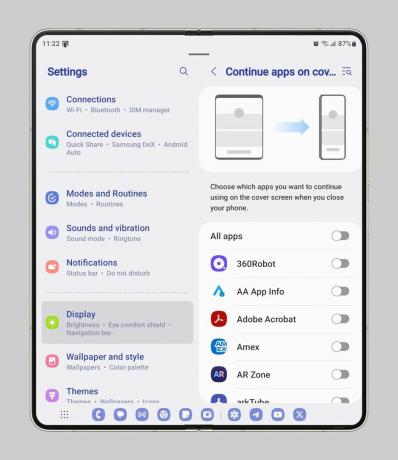
Pixel Foldil pole sellist valikut, kuid vaikimisi teisaldab see rakendused kaaneekraanile, kui vaatate videot või kasutate Google Mapsi. Oleks tore, kui Google lisaks selle käitumise juhtimiseks rakendusepõhiselt, kuid samal ajal sellise menüü nagu Samsung Vähemalt tuleks lisada lisavõimalus, mis hoiab kaaneekraani sees kuni ekraani ajalõpuni jõudnud.
Teine kaaneekraaniga seotud funktsioon, mida Google peaks kaaluma, on lüliti avaekraani peegeldamise väljalülitamiseks. Vaikimisi sünkroonib Pixel Fold avakuva paigutuse kaane ja sisemise ekraani vahel. Seevastu Samsung võimaldab teil valida, kas soovite seda teha Seaded > Avakuva > Kaaneekraani peegeldamine. Mina isiklikult hoian kaaneekraani peegeldamise välja lülitatud, kuna mulle meeldib kasutada kaaneekraani kiireks juurdepääsuks vidinatele ja avakuva kogu oma rakenduste kogu jaoks.

Järgmiseks sisemine ekraan. Varem mainisin, et Samsungi kuvasuhte valikul on mõned eelised, kuid ka mõned varjuküljed. Samsung lahendab mõned neist varjukülgedest valikuliste seadete abil, mida saate rakendusepõhiselt lubada. Kuna Galaxy Z Fold 5 sisemise ekraani kuvasuhe ei ole piisavalt lai, et seda tahvelarvutiks pidada, ja selle vaikimisi lahtivolditud asendit peetakse selle "portree" orientatsiooniks, enamik rakendusi näitab oma telefoni kasutajaliidest, mitte nende suurt ekraanile optimeeritud kasutajaliides. Peate Z Fold 5 ümber pöörama, et saada rakendusi, nagu Discord, Gmail ja YouTube, et kuvada nende kahe paneeli paigutust.
Pilt 1/2
Pixel Foldi sisemisel ekraanil on seevastu piisavalt lai kuvasuhe ja see on vaikimisi "maastik" orientatsiooniga, nii et te ei pea telefoni ümber pöörama, et rakendused oma suurena näitaksid ekraanile optimeeritud kasutajaliides. See põhjustab aga probleeme paljude portreerežiimile lukustatud rakendustega. Google töötas selle ümber, sundides kasutama portreelukuga rakendusi kirjakasti, kuid see tähendab, et rakendused kuvatakse mõlemal küljel mustade ribadega.
Samsungi lahendus portreelukuga rakendustele, nagu Reddit ja Twitter (vabandust, X). Seaded > Täpsemad funktsioonid > Laborid. See funktsioon on võimsam kui Androidi sisseehitatud orientatsiooni tühistamine, kuna see ei võimalda mitte ainult kasutajal saate valida, milliste rakenduste jaoks orientatsiooni alistada, kuid samuti võimaldab kasutajal valida rakendust laiendada, et täita ekraan. Ühel kasutajaliidesel on eraldi teine menüü, Seaded > Ekraan > Täisekraani rakendused, mis võimaldab kasutajatel rakendada rakendustes täisekraani, 16:9 või 4:3 kuvasuhet.
Pilt 1/3
Google peab tõesti lisama ühilduvusvaliku, mis võimaldab kasutajatel sundida rakendustele kindlat kuvasuhet, selle asemel, et kannatlikult oodata, kuni arendajad oma rakendused suurte ekraanide jaoks optimeerivad. Kui Google peaks selle lisama, siis arvan, et rakenduse kasutuskogemus Pixel Foldil võib muutuda paremaks kui Galaxy Z Fold 5-l, kuid kuni selle ajani kasutan telefoni ülespuhutud kasutajaliidest postkastiga.
Pilt 1/2
Lõpuks väärib esiletõstmist Samsungi paindliku režiimi paneeli funktsioon. Praegu toetab laua-/painduvat režiimi vaid teatud hulk meediumirakendusi. Näiteks YouTube näitab meedia juhtnuppe ekraani allosas, kui kokkupandav seade asetatakse lauarežiimi. Kuid mitte iga meediumirakendus ei tee seda, see on koht, kus tuleb kasutada painduva režiimi paneel.
Paindliku režiimi paneelile pääseb juurde nupu kaudu, mis kuvatakse all vasakus servas, kui Galaxy Z Fold 5 on pooleks volditud. Sellel paneelil kuvatakse meediumi juhtelemendid, mida iganes esitatakse, ja sellel on otseteed jagatud ekraani režiimi käivitamiseks, märguannete alla tõmbamiseks, ekraanipildi tegemiseks ja muuks. Kuigi "paindliku režiimi paneel" näitab kahjuks iga rakenduse jaoks samu meediumijuhtimistoiminguid, on see kasulik vaheaeg, kuni rohkem rakendusi rakendab laua-/paindrežiimi tuge.
Pilt 1/2
Mitmesugust
Siin on kiire kokkuvõte mõnest muust One UI funktsioonist, mida Google peaks minu arvates ise rakendama:
Töölauarežiimi tugi
Ma võiksin terve päeva sellest rääkida Samsung DeX, kuid see artikkel on juba liiga pikk. Google töötab selle kallal parem töölauarežiimi tugi Android 14-s, kuid kahjuks Pixel Fold puudub ekraaniväljundi tugi. Võibolla järgmine aasta.
Äärepaneelid
Kuigi vaikeservapaneel on tänu tegumiribale üleliigseks muudetud, on lõikepuhver ja eriti nutika valiku paneel uskumatult kasulikud. Esimene annab teile kiire juurdepääsu lõikelauale mis tahes ekraanil, mis on One UI puhul veelgi kasulikum, kuna Samsung võttis seletamatult ära Androidi lõikelaua ülekate.
Viimane võimaldab teil joonistada ristküliku või ovaali, et valida ekraanil teksti või pilte, luua ekraani osast GIF-i või kinnitada osa ekraanist ujuva aknana. (Pixel võimaldab teil valida hiljutisest ülevaatest teksti/pilte, kuid arvan siiski, et Samsungi nutikas valiku paneel on kasulikum, kuna teil on töötamiseks rohkem ruumi ja funktsioone.)
Topeltpuudutage ekraani väljalülitamiseks
Ühel kasutajaliidesel on valik, mis võimaldab ekraani väljalülitamiseks topeltpuudutada lukustus- või avakuval tühja kohta. See on kasulik, kui telefon on lahtivolditud, kuna mõnikord võib olla raske jõuda küljel asuva toitenupuni (eriti laiema sisemise ekraaniga Pixel Foldi puhul).
Pliiatsi tugi
Ühel kasutajaliidesel on vaikeklaviatuuri ja märkmete rakendustesse integreeritud pliiatsi tugi, nii et saate käsitsi kirjutada, täpselt valida või joonistada. Google töötab selle nimel, et parandada pliiatsi tuge Androidis ja nende esimese osapoole rakendustes, kuid kahjuks ainult nende tahvelarvuti toetab pliiatsi sisendit. Võibolla järgmine aasta.
Ühe käega režiim
Google otsustas hämmeldunult keelata Androidi ühe käega režiim Pixel Foldil, mis on kindlasti halb otsus, kuna ühe käega pole lihtne ekraani ülaossa jõuda. The põhjus nad keelasid selle, kuna ühe käega režiim ei ole mõeldud suurte ekraanide jaoks, mis ei kehti Pixel Foldi kaaneekraani kohta.
Üks kasutajaliides pakub veelgi rohkem funktsioone, kui ma selles artiklis käsitlesin.
Ma tean seda hästi erinevate Hea lukk moodulite jaoks pakub One UI veelgi rohkem funktsioone, kui ma selles artiklis käsitlesin. Nagu ma juba sissejuhatuses mainisin, on One UI-l lihtsalt liiga palju funktsioone, millest alustada, vähemalt kui ma tahan seda artiklit mõistliku pikkusena hoida. Sellepärast ma siin asju lõikan, kuid tahan lühidalt mainida mõningaid funktsioone muud nutitelefonide tootjad tutvustasid oma kokkupandavaid seadmeid, mida Google (ja Samsung) peaks minu arvates uurima.
Funktsioonid muude originaalseadmete tootjate kokkupandavatele seadmetele, mida Google peaks kopeerima
Kuna mul ei ole palju kogemusi teiste kokkupandavate asjadega, küsisin kahelt eksperdilt, Michael Fisher, aka hr Mobile ja Ben Sin XDA-Developersilt nende panuse eest. Üks Beni poolt sotsiaalmeedias esile tõstetud funktsioon pärineb Honor Magic V2. Honori tarkvara, Beni sõnul, „võib sundida Twitterit avanema [a] kahe paneeli paigutusega” erinevalt Galaxy Z Fold 5 ülespuhutud telefoniliidest.

Samsung teeb sellel on sarnane funktsioon, kuid see ei tööta Twitteriga. Under Seaded > Täpsemad funktsioonid > Laborid > Rakenduse jagatud vaade, saate sundida valitud rakendusi, nagu Line ja WeChat, avama kahe paani paigutusega.
Vahepeal tõi Michael välja hea mõtte Samsungi žesti „jagatud ekraani jaoks pühkimine” kohta. Samsungi žest nõuab kahe sõrmega üle sisemise ekraani libistamist. Seevastu samaväärne žest OPPO Leia N2 hõlmab pühkimist alla kahe sõrmega, mis on ergonoomilisem. Ta märkis ka, et tema kogemuse kohaselt saavad teised kokkupandavad katteekraani peegeldamisega paremini hakkama.
Järeldus
Samsungi edumaa oma konkurentsi ees andis talle kindlasti eelise uute funktsioonide väljatöötamisel ja optimeerimisel Android kokkupandavate telefonide jaoks, kuid lõhe selle tarkvara ja teiste kokkupandavate telefonitootjate tarkvara vahel väheneb aega. Samsung pakub praegu kõigist kokkupandavatele seadmetele kõige rohkem funktsioone, kuid isegi see on mõnes valdkonnas maha jäänud. Näiteks Honoril on funktsioon, mis muudab selle Magic V2 Twitteri sirvimiseks paremini kokkupandavaks. Vahepeal on Google'il a nutikam automaatse pööramise süsteem kui Samsung (ja a palju parem klaviatuurirakendus, minu arvates).
Olen huvitatud sellest, milliseid kokkupandavate seadmete lisafunktsioone kavatseb Samsung One UI-le lisada. Ettevõtte järgmine OS-i versioon, Üks kasutajaliides 6, on praegu oma mittevolditava lipulaeva seadme beetaversioonis, seega peame ootama ja vaatama, mida Samsung lauale toob. Google seevastu on juba välja kuulutatud et plaanib Android 14 värskendusega Google'i tõlkesse tuua kahe ekraaniga tõlgirežiimi.
Lisaks funktsioonidele, mida oleme juba Android 14 beetaversioonides avastanud, ei tea me, mida ettevõte veel plaanib Pixel Foldile tuua. Loodetavasti töötab Google juba selle nimel, et tuua mõned selles artiklis mainitud funktsioonid, näiteks rakenduse kohta üks kuvasuhe, kuna kogu ökosüsteemis kokkupandavad seadmed saavad kasu kõigest, mida Google tutvustab AOSP.
